ما هي شبكة VPN؟ مزايا وعيوب شبكة VPN الافتراضية الخاصة

ما هو VPN، وما هي مزاياه وعيوبه؟ لنناقش مع WebTech360 تعريف VPN، وكيفية تطبيق هذا النموذج والنظام في العمل.
استعادة النظام ميزة أمان مفيدة، ولكنها لا تشغل مساحة على القرص الصلب بالضرورة . من خلال التحقق من المساحة المستخدمة، وحذف نقاط الاستعادة القديمة، وتحديد حدود تخزين معقولة، يمكنك التحكم في مساحة القرص الصلب دون المساس بالحماية.
تحقق من مقدار المساحة التي يهدرها نظام الاستعادة
ميزة استعادة النظام في ويندوز مفيدة عند حدوث أي مشكلة. تعمل بصمت في الخلفية وتلتقط صورةً سريعةً لنظامك، غالبًا قبل تثبيت البرامج أو تحديث برامج التشغيل أو إجراء أي تغييرات رئيسية أخرى. يمكنك بعد ذلك استخدام نقطة الاستعادة لاستعادة ويندوز بسهولة إلى حالته السابقة عند الحاجة.
يبدو كل هذا مفيدًا للغاية، وهو كذلك بالفعل، لكن كل نقطة استعادة يُنشئها ويندوز تشغل مساحة تخزين. أحيانًا كثيرة. وحسب حجم نظامك وكمية البيانات المُستخدَمة، قد تشغل نقطة استعادة واحدة عدة غيغابايت. اضرب ذلك في أسابيع أو أشهر، وستجد أن جزءًا كبيرًا من القرص الصلب مُخصَّص لهذه النسخ الاحتياطية.
افتراضيًا، يُخصّص Windows جزءًا من مساحة القرص لديك لالتقاط لقطات نقطة الاستعادة هذه، وإذا لم تتحقق من ذلك، فقد يكون أكبر مما تظن. لحسن الحظ، من السهل معرفة مقدار المساحة التي تشغلها استعادة النظام على جهاز الكمبيوتر.
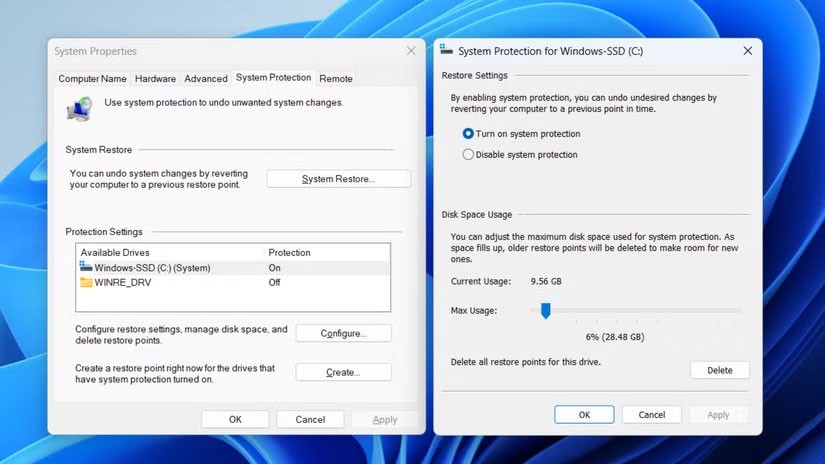
إذا كان جهاز الكمبيوتر لديك يعاني من نقص مساحة التخزين، فقد يكون حذف نقاط الاستعادة القديمة طريقة سهلة لاستعادة المساحة على جهاز الكمبيوتر لديك دون حذف أي بيانات مهمة.
حذف كل شيء باستثناء نقطة الاستعادة الأحدث
حذف نقاط الاستعادة القديمة على جهاز الكمبيوتر أمر بسيط. يوفر ويندوز خيارًا مدمجًا لحذف جميع نقاط الاستعادة السابقة مع الاحتفاظ بأحدث نقطة استعادة. بهذه الطريقة، يمكنك توفير مساحة تخزين دون التضحية بأمنك.
لكن قبل حذفها، تأكد من عدم حاجتك لنقاط الاستعادة القديمة. على سبيل المثال، إذا تعطل نظامك مؤخرًا أو أجريت تغييرات كبيرة - مثل تحديث برنامج تشغيل ، أو إزالة برنامج، أو تعديل إعداد مهم - فينبغي عليك الاحتفاظ بنقاط الاستعادة هذه لفترة أطول.
لعرض جميع نقاط الاستعادة المتاحة، اضغط على Win + R لفتح نافذة "تشغيل" ، واكتب rstrui.exe ، ثم انقر على "موافق" لفتح نافذة "استعادة النظام" . ثم انقر على "التالي" لعرض جميع نقاط الاستعادة المتاحة مع تواريخها وأوصافها. إذا كنت متأكدًا من استقرار نظامك وعدم حاجتك إلى نقاط الاستعادة القديمة، يمكنك استخدام أداة "تنظيف القرص" لحذفها فورًا بأمان.

وهذا كل شيء! ستُحذف جميع نقاط الاستعادة القديمة، باستثناء الأحدث، في حال احتجت إلى استعادتها.
تعيين حد تخزين لاستعادة النظام
مع أن حذف نقاط الاستعادة يُعدّ طريقة سريعة لتوفير مساحة على القرص، إلا أنه ليس عليك تذكّر القيام بذلك كثيرًا. كما أنك لستَ مضطرًا لإيقاف استعادة النظام تمامًا والتخلي عن ميزة الأمان التي توفرها. هناك طريقة أفضل للتحكم في الوضع.
يتيح لك Windows تحديد حدّ مساحة مخصص لاستعادة النظام. يتحكم هذا في مساحة القرص المسموح باستخدامها لتخزين نقاط الاستعادة. عند بلوغ هذا الحدّ، يحذف Windows تلقائيًا نقاط الاستعادة القديمة لإفساح المجال لنقاط استعادة جديدة.
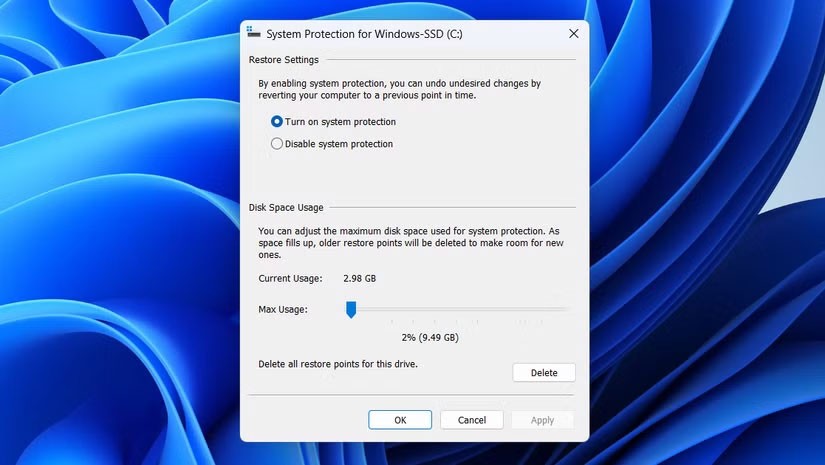
كلما زادت المساحة المتاحة، زادت نقاط الاستعادة التي يخزنها Windows. إذا كنت ممن يختبرون الإعدادات، أو يُثبّتون تحديثات تجريبية، أو يختبرون برامج جديدة على جهاز الكمبيوتر الخاص بك بشكل متكرر، فإن تحديد حد أعلى - حوالي 10% من إجمالي مساحة التخزين - يُعدّ فكرة جيدة. أما إذا كانت المساحة لديك محدودة أو نادرًا ما تستخدم استعادة النظام، فإن ضبطه على حوالي 5-7% يُعدّ كافيًا.
رغم وجود العديد من الطرق لتوفير مساحة تخزين على جهاز الكمبيوتر الذي يعمل بنظام ويندوز ، قد تحتاج أحيانًا إلى البحث عن حلول أخرى غير الحلول التقليدية، مثل مجلد التنزيلات، أو سلة المحذوفات ، أو الملفات المؤقتة. مع أن استعادة النظام مفيدة، إلا أنها قد تشغل مساحة كبيرة على القرص الصلب إذا تُركت دون تفعيل. لحسن الحظ، يُسهّل ويندوز استعادة هذه المساحة والتحكم في النظام.
ما هو VPN، وما هي مزاياه وعيوبه؟ لنناقش مع WebTech360 تعريف VPN، وكيفية تطبيق هذا النموذج والنظام في العمل.
لا يقتصر أمان Windows على الحماية من الفيروسات البسيطة فحسب، بل يحمي أيضًا من التصيد الاحتيالي، ويحظر برامج الفدية، ويمنع تشغيل التطبيقات الضارة. مع ذلك، يصعب اكتشاف هذه الميزات، فهي مخفية خلف طبقات من القوائم.
بمجرد أن تتعلمه وتجربه بنفسك، ستجد أن التشفير سهل الاستخدام بشكل لا يصدق وعملي بشكل لا يصدق للحياة اليومية.
في المقالة التالية، سنقدم العمليات الأساسية لاستعادة البيانات المحذوفة في نظام التشغيل Windows 7 باستخدام أداة الدعم Recuva Portable. مع Recuva Portable، يمكنك تخزينها على أي وحدة تخزين USB مناسبة، واستخدامها وقتما تشاء. تتميز الأداة بصغر حجمها وبساطتها وسهولة استخدامها، مع بعض الميزات التالية:
يقوم برنامج CCleaner بالبحث عن الملفات المكررة في بضع دقائق فقط، ثم يسمح لك بتحديد الملفات الآمنة للحذف.
سيساعدك نقل مجلد التنزيل من محرك الأقراص C إلى محرك أقراص آخر على نظام التشغيل Windows 11 على تقليل سعة محرك الأقراص C وسيساعد جهاز الكمبيوتر الخاص بك على العمل بسلاسة أكبر.
هذه طريقة لتقوية نظامك وضبطه بحيث تحدث التحديثات وفقًا لجدولك الخاص، وليس وفقًا لجدول Microsoft.
يوفر مستكشف ملفات Windows خيارات متعددة لتغيير طريقة عرض الملفات. ما قد لا تعرفه هو أن أحد الخيارات المهمة مُعطّل افتراضيًا، مع أنه ضروري لأمان نظامك.
باستخدام الأدوات المناسبة، يمكنك فحص نظامك وإزالة برامج التجسس والبرامج الإعلانية والبرامج الضارة الأخرى التي قد تكون مختبئة في نظامك.
فيما يلي قائمة بالبرامج الموصى بها عند تثبيت جهاز كمبيوتر جديد، حتى تتمكن من اختيار التطبيقات الأكثر ضرورة والأفضل على جهاز الكمبيوتر الخاص بك!
قد يكون من المفيد جدًا حفظ نظام تشغيل كامل على ذاكرة فلاش، خاصةً إذا لم يكن لديك جهاز كمبيوتر محمول. ولكن لا تظن أن هذه الميزة تقتصر على توزيعات لينكس - فقد حان الوقت لتجربة استنساخ نظام ويندوز المُثبّت لديك.
إن إيقاف تشغيل بعض هذه الخدمات قد يوفر لك قدرًا كبيرًا من عمر البطارية دون التأثير على استخدامك اليومي.
Ctrl + Z هو مزيج مفاتيح شائع جدًا في ويندوز. يتيح لك Ctrl + Z التراجع عن إجراءات في جميع أقسام ويندوز.
تُعدّ الروابط المختصرة مفيدةً لإزالة الروابط الطويلة، لكنها تُخفي أيضًا وجهتها الحقيقية. إذا كنت ترغب في تجنّب البرامج الضارة أو التصيّد الاحتيالي، فإنّ النقر العشوائي على هذا الرابط ليس خيارًا حكيمًا.
بعد انتظار طويل، تم إطلاق التحديث الرئيسي الأول لنظام التشغيل Windows 11 رسميًا.
ما هو VPN، وما هي مزاياه وعيوبه؟ لنناقش مع WebTech360 تعريف VPN، وكيفية تطبيق هذا النموذج والنظام في العمل.
لا يقتصر أمان Windows على الحماية من الفيروسات البسيطة فحسب، بل يحمي أيضًا من التصيد الاحتيالي، ويحظر برامج الفدية، ويمنع تشغيل التطبيقات الضارة. مع ذلك، يصعب اكتشاف هذه الميزات، فهي مخفية خلف طبقات من القوائم.
بمجرد أن تتعلمه وتجربه بنفسك، ستجد أن التشفير سهل الاستخدام بشكل لا يصدق وعملي بشكل لا يصدق للحياة اليومية.
في المقالة التالية، سنقدم العمليات الأساسية لاستعادة البيانات المحذوفة في نظام التشغيل Windows 7 باستخدام أداة الدعم Recuva Portable. مع Recuva Portable، يمكنك تخزينها على أي وحدة تخزين USB مناسبة، واستخدامها وقتما تشاء. تتميز الأداة بصغر حجمها وبساطتها وسهولة استخدامها، مع بعض الميزات التالية:
يقوم برنامج CCleaner بالبحث عن الملفات المكررة في بضع دقائق فقط، ثم يسمح لك بتحديد الملفات الآمنة للحذف.
سيساعدك نقل مجلد التنزيل من محرك الأقراص C إلى محرك أقراص آخر على نظام التشغيل Windows 11 على تقليل سعة محرك الأقراص C وسيساعد جهاز الكمبيوتر الخاص بك على العمل بسلاسة أكبر.
هذه طريقة لتقوية نظامك وضبطه بحيث تحدث التحديثات وفقًا لجدولك الخاص، وليس وفقًا لجدول Microsoft.
يوفر مستكشف ملفات Windows خيارات متعددة لتغيير طريقة عرض الملفات. ما قد لا تعرفه هو أن أحد الخيارات المهمة مُعطّل افتراضيًا، مع أنه ضروري لأمان نظامك.
باستخدام الأدوات المناسبة، يمكنك فحص نظامك وإزالة برامج التجسس والبرامج الإعلانية والبرامج الضارة الأخرى التي قد تكون مختبئة في نظامك.
فيما يلي قائمة بالبرامج الموصى بها عند تثبيت جهاز كمبيوتر جديد، حتى تتمكن من اختيار التطبيقات الأكثر ضرورة والأفضل على جهاز الكمبيوتر الخاص بك!
قد يكون من المفيد جدًا حفظ نظام تشغيل كامل على ذاكرة فلاش، خاصةً إذا لم يكن لديك جهاز كمبيوتر محمول. ولكن لا تظن أن هذه الميزة تقتصر على توزيعات لينكس - فقد حان الوقت لتجربة استنساخ نظام ويندوز المُثبّت لديك.
إن إيقاف تشغيل بعض هذه الخدمات قد يوفر لك قدرًا كبيرًا من عمر البطارية دون التأثير على استخدامك اليومي.
Ctrl + Z هو مزيج مفاتيح شائع جدًا في ويندوز. يتيح لك Ctrl + Z التراجع عن إجراءات في جميع أقسام ويندوز.
تُعدّ الروابط المختصرة مفيدةً لإزالة الروابط الطويلة، لكنها تُخفي أيضًا وجهتها الحقيقية. إذا كنت ترغب في تجنّب البرامج الضارة أو التصيّد الاحتيالي، فإنّ النقر العشوائي على هذا الرابط ليس خيارًا حكيمًا.
بعد انتظار طويل، تم إطلاق التحديث الرئيسي الأول لنظام التشغيل Windows 11 رسميًا.













